Alternatif Lokalise Terbaik untuk WordPress? Mengapa Ini TranslatePress
Diterbitkan: 2023-05-12Apakah Anda mencari alternatif Lokalise untuk menerjemahkan situs web WordPress Anda? Apakah Anda tidak yakin apakah ada alat yang lebih baik di luar sana untuk memenuhi kebutuhan terjemahan Anda? Kabar baik! Anda telah datang ke tempat yang tepat untuk mencari tahu.
Berikut ini, kami akan meninjau Lokalise dan fitur-fiturnya serta membahas cara menggunakannya untuk menerjemahkan situs WordPress Anda. Setelah itu, jika Anda merasa platform terjemahan tidak benar-benar memenuhi kebutuhan Anda, kami akan membahas mengapa TranslatePress adalah salah satu alternatif terbaik untuk Lokalise di luar sana. Terakhir, kami membandingkan pro dan kontra dari kedua produk dan membicarakan kapan Lokalise adalah pilihan yang lebih baik dan dalam hal ini lebih masuk akal untuk menggunakan TranslatePress.
Jelas, sebagai pengembang TranslatePress, Anda mungkin berpikir kami agak bias. Namun, kami akan berusaha untuk bersikap objektif dalam postingan ini dan menyoroti di mana plugin kami lebih kuat dan kapan Lokalise adalah alternatif yang lebih cocok.
Apa Itu Lokalise dan Bagaimana Anda Menggunakannya untuk Menerjemahkan Situs WordPress Anda?
Hal pertama yang pertama, apa itu Lokalise? Singkatnya, ini adalah platform lokalisasi dan manajemen terjemahan berbasis cloud. Ini membantu Anda menerjemahkan dan melokalkan konten digital, dari aplikasi melalui dokumen hingga layanan pelanggan real-time, game, dan aset pemasaran. Platform ini mendukung lebih dari 400 bahasa, memastikan jangkauan yang luas untuk pemirsa global.
Selain itu, Anda juga bisa menerjemahkan website WordPress dengan Lokalise. Karena itulah yang paling kami minati di sini, mari kita bahas cara melakukannya terlebih dahulu, lalu bicara tentang fitur tambahan yang ditawarkan platform.
1. Buat Akun Lokalise
Hal pertama yang perlu Anda lakukan adalah mendaftar akun. Untuk itu, buka situs web Lokalise dan klik salah satu dari banyak ajakan bertindak.
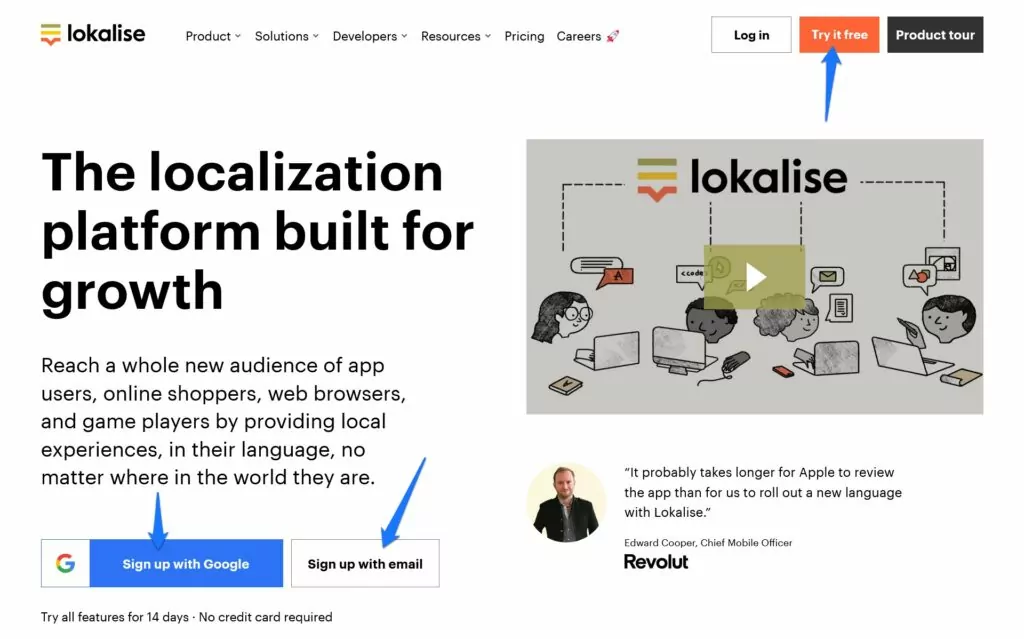
Anda dapat menggunakan kredensial Google, Github, atau Microsoft Anda serta alamat email untuk mendaftar. Selama penyiapan, Lokalise akan menanyakan beberapa informasi seperti detail perusahaan Anda dan apa tujuan Anda. Ini juga akan meminta Anda untuk membuat proyek pertama Anda, memilih bahasa dasar dan target, dan menentukan platform Anda (iOS, Android, web, dll.).
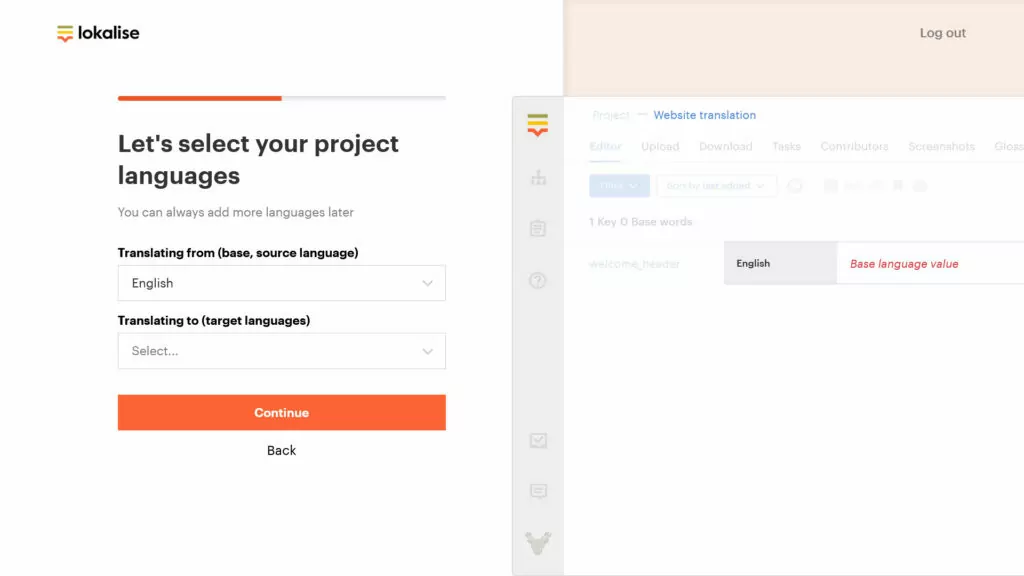
Setelah selesai, Anda mendarat di dasbor utama.
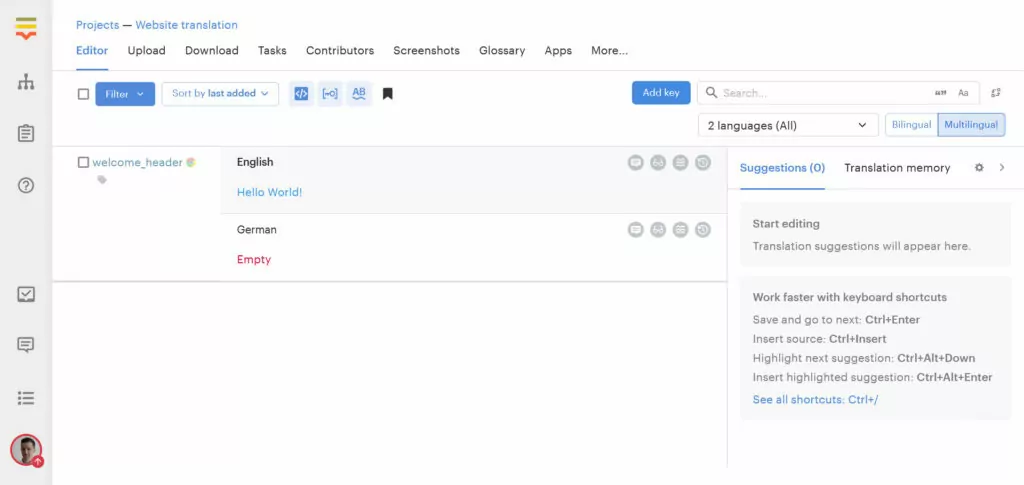
2. Instal WPML atau Polylang di Situs Anda
Setelah itu, saatnya menghubungkan Lokalise dengan website WordPress Anda. Namun, di sini, kami menemukan halangan pertama: Lokalise sebenarnya tidak menawarkan kemampuan apa pun untuk mengelola konten multibahasa di situs Anda sendiri. Ini hanya berfungsi sebagai antarmuka untuk mengelola dan membuat terjemahan. Untuk menampilkan konten multibahasa, Anda masih memerlukan plugin terpisah dan hanya dua alternatif yang didukung Lokalise saat ini adalah WPML dan Polylang.
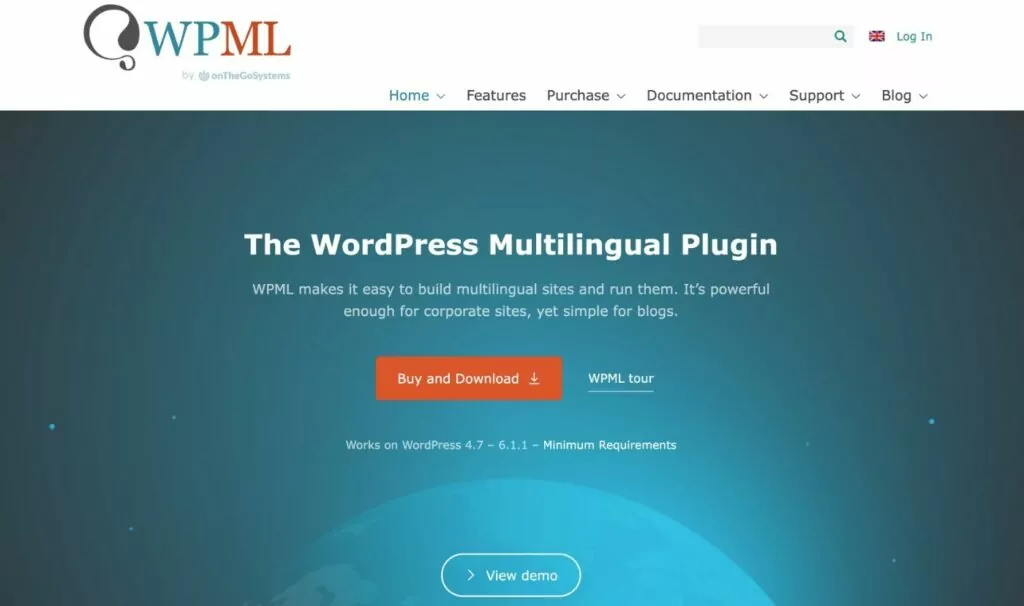
Oleh karena itu, jika Anda ingin menggunakan Lokalise untuk mengubah situs WordPress Anda menjadi situs web multibahasa, Anda harus memiliki salah satu dari kedua plugin tersebut yang ada dan dikonfigurasikan di situs Anda. Jika tidak, Anda bahkan tidak dapat menghubungkan situs Anda ke Lokalise.
Lihat artikel kami yang ditautkan di atas untuk melihat mana yang merupakan pilihan yang lebih baik untuk Anda. Untuk tutorial ini, kita akan menggunakan WPML.
3. Instal Plugin Lokalise
Selanjutnya, Anda perlu menginstal plugin pendamping Lokalise. Inilah yang menghubungkan situs Anda ke platform terjemahan. Anda dapat melakukannya dengan cara biasa di bawah Plugins → Add New .
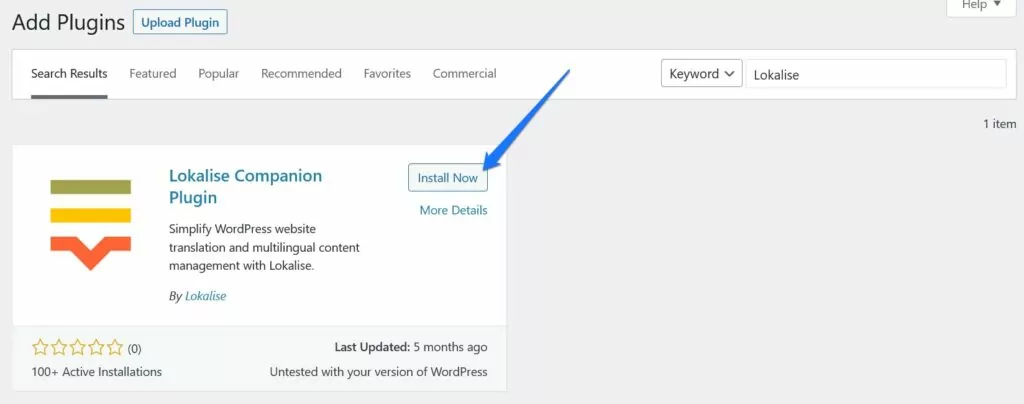
Setelah terinstal dan aktif, buka Pengaturan → Lokalise , di mana Anda menemukan kunci rahasia yang Anda perlukan untuk membuat koneksi.
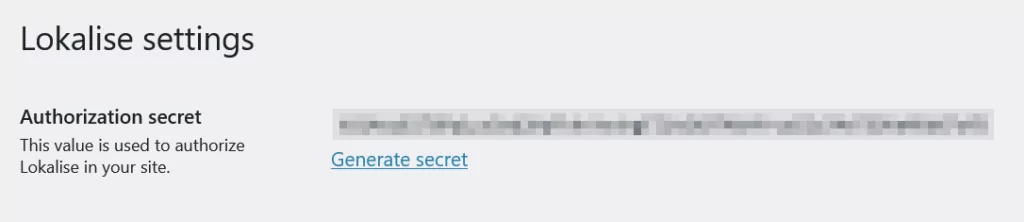
Biarkan halaman tetap terbuka, Anda akan membutuhkan informasi ini segera.
4. Hubungkan Lokalise Dengan WordPress
Setelah selesai, saatnya untuk kembali ke akun Lokalise Anda. Di sini, klik Aplikasi di menu atas.
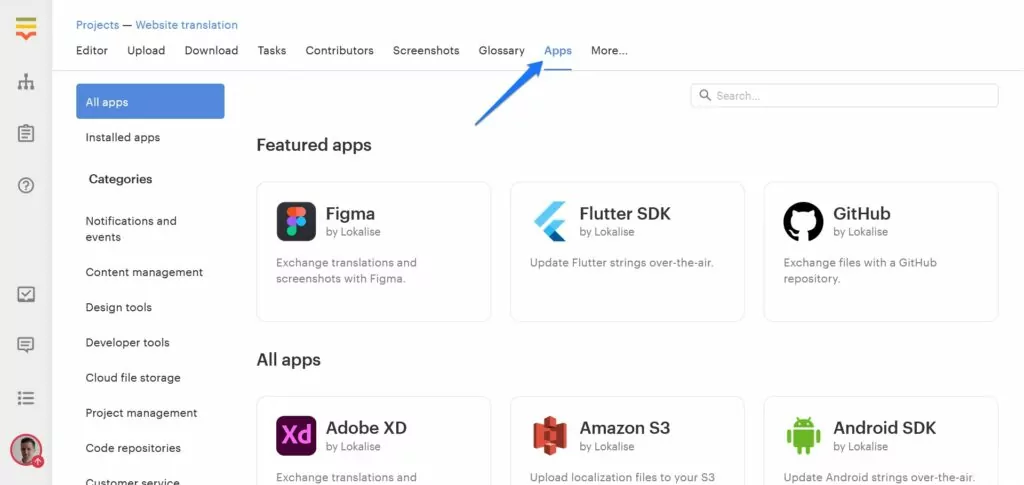
Setelah itu, temukan WordPress di kategori Manajemen Konten atau cukup cari berdasarkan nama.
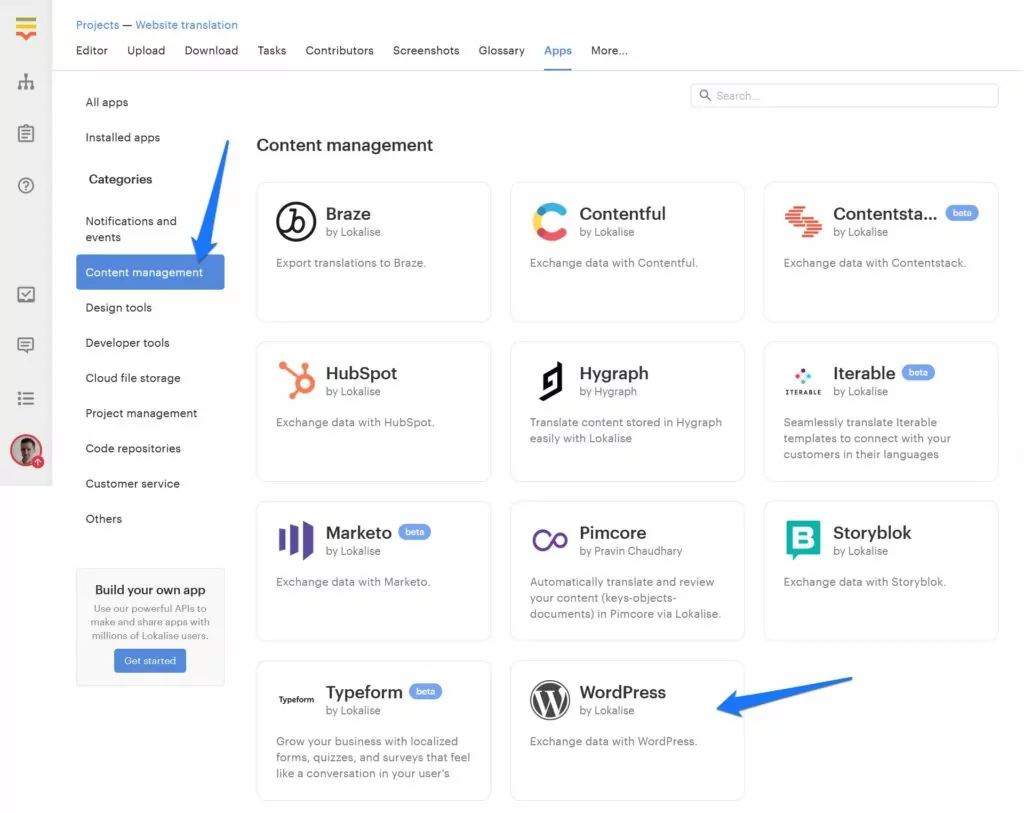
Setelah Anda menemukannya, klik dan, di menu yang muncul, tekan Install . Lokalise akan menampilkan dialog di mana ia meminta alamat REST API situs Anda (biasanya URL situs web normal Anda ditambahkan oleh /wp-json ) dan kunci rahasia.
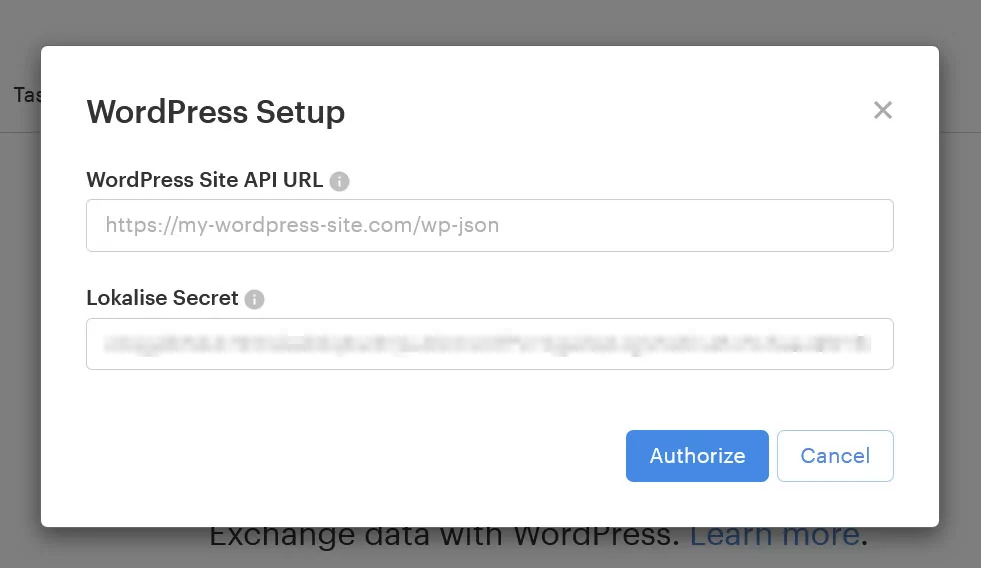
Untungnya, kami sudah menemukan di mana menemukan bagian kedua. Jadi, kembali ke situs web Anda, salin kunci di halaman dan masukkan. Ketika Anda sekarang mengklik tombol Otorisasi , itu akan berhasil menghubungkan situs Anda (mungkin ada petunjuk tambahan untuk mengotorisasi koneksi).
5. Impor Konten untuk Diterjemahkan
Jika semuanya berfungsi sebagaimana mestinya, Lokalise akan secara otomatis mencantumkan konten yang ada di situs web Anda.
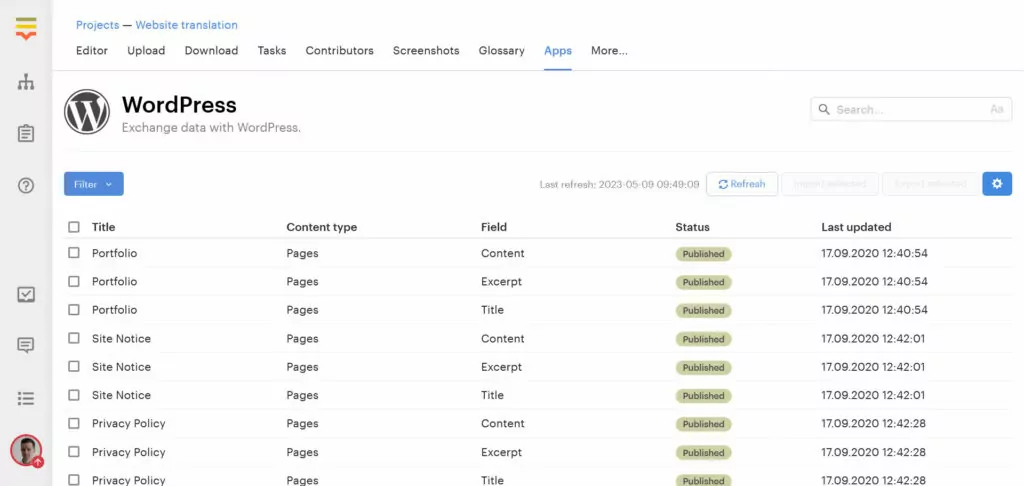
Anda dapat melihat apakah itu diterbitkan atau dalam bentuk draf, jenis konten (posting, halaman, konten, kutipan, judul), dan kapan terakhir diperbarui. Anda juga dapat memfilter dan mengurutkan daftar sesuai kebutuhan.
Centang kotak setiap konten yang ingin Anda buat terjemahannya, lalu klik Impor yang dipilih di bagian atas.
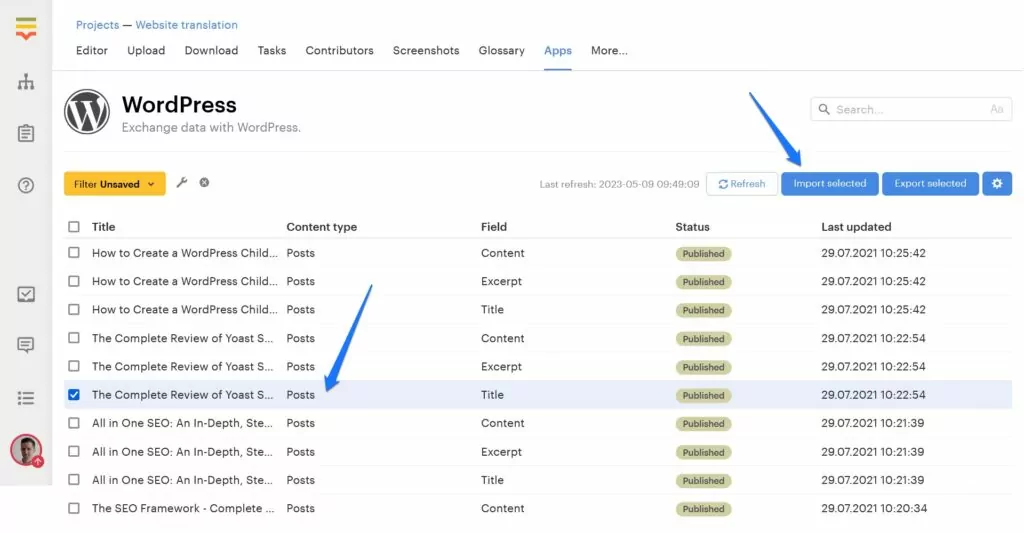
Lokalise akan meminta Anda untuk meninjau bahasa mana yang harus diimpor dan memberi Anda beberapa opsi tambahan seperti kemampuan untuk menetapkan tag. Saat siap, klik Ok dan itu akan menarik konten yang diminta dan mengubahnya menjadi kunci.
6. Menerjemahkan String WordPress Anda Dengan Lokalise
Untuk contoh pertama kita, katakanlah kita hanya mengimpor judul artikel. Seperti yang Anda lihat di bawah, Lokalise telah menyiapkannya sebagai kunci individual dan secara otomatis menetapkannya ke bahasa Inggris.
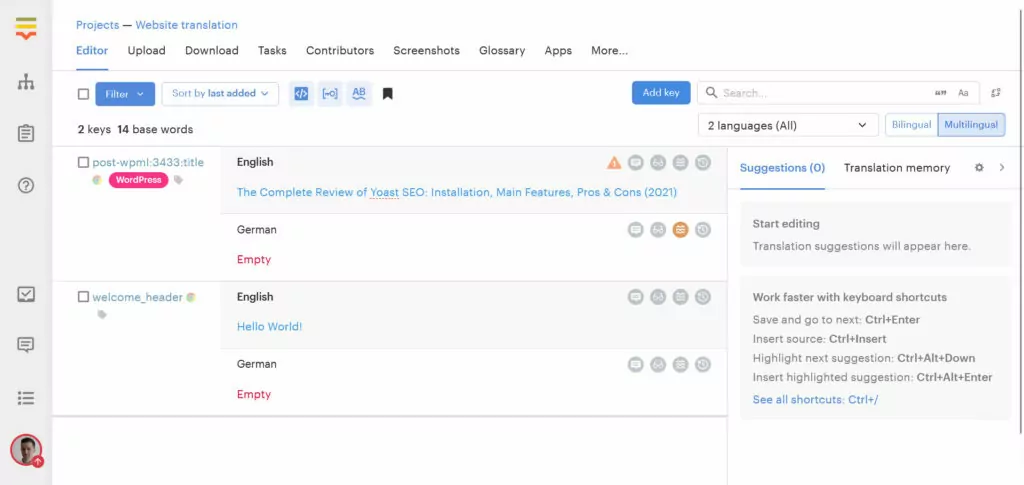
Saat Anda mengeklik baris untuk bahasa Jerman (bahasa target kami), Lokalise secara otomatis menampilkan saran dari berbagai layanan terjemahan mesin di sisi kanan.
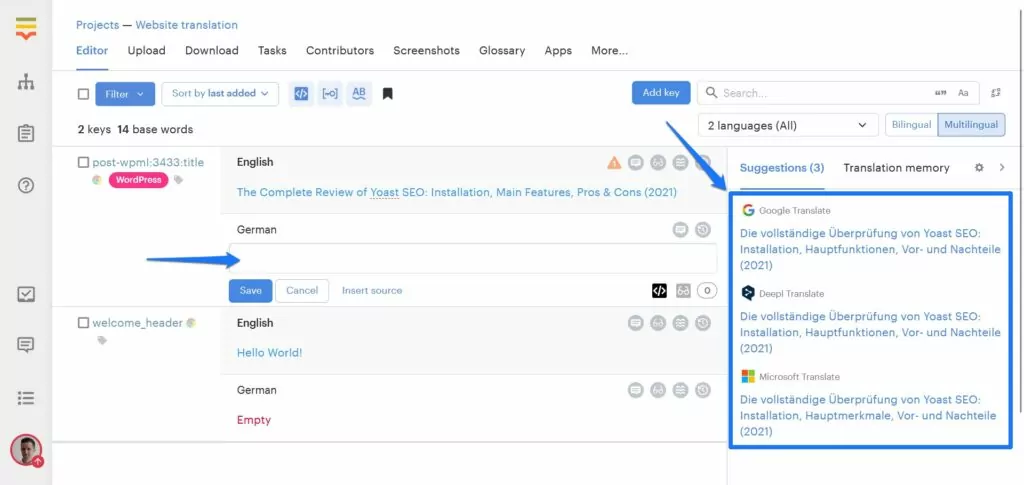
Sebuah klik pada salah satu dari mereka secara otomatis mengimpor saran ke dalam bidang terjemahan, di mana Anda dapat meninjaunya dan melakukan penyesuaian seperlunya.
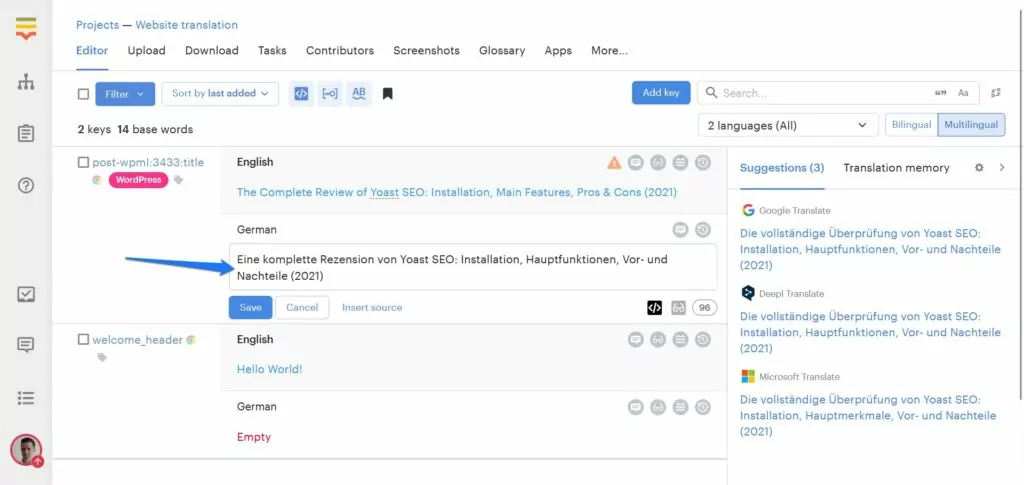
Setelah puas, tekan tombol Simpan .
7. Mengekspor Terjemahan ke Situs Web Anda
Mendapatkan string yang diterjemahkan kembali ke situs Anda juga tidak terlalu sulit. Kembali ke Apps , temukan aplikasi WordPress lagi, klik di atasnya, lalu Kelola .
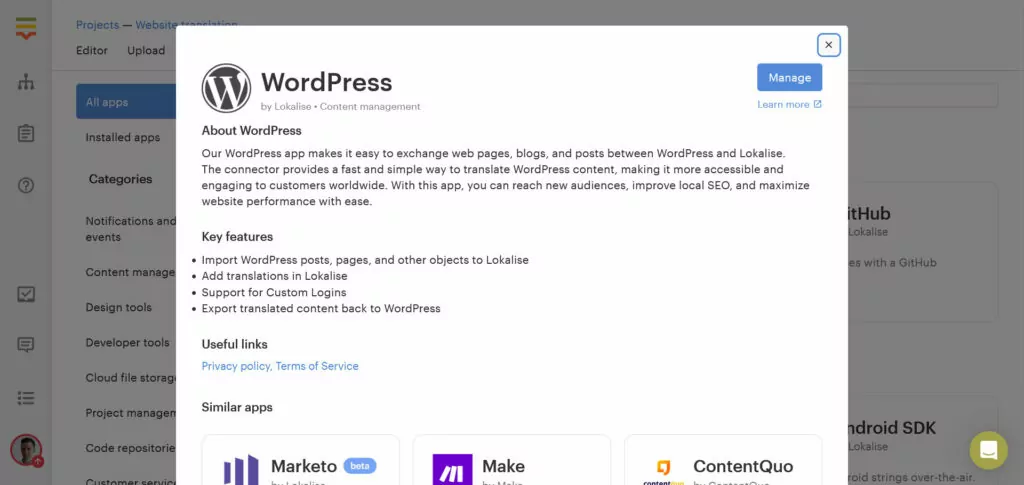
Dalam daftar berikut, temukan konten yang diterjemahkan (dari memori, sayangnya, tidak ditandai dengan cara apa pun), centang kotaknya, lalu klik Ekspor yang dipilih di bagian atas.
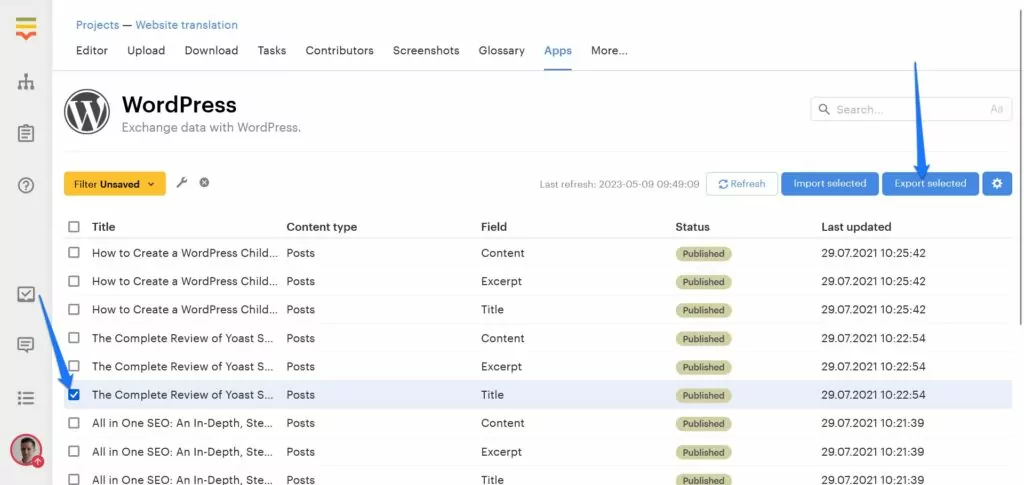
Setelah konfirmasi, Lokalise akan secara otomatis mendorong string yang diterjemahkan ke situs Anda. Seperti yang Anda lihat di bawah, WPML sekarang memiliki judul terjemahan untuk artikel yang dimaksud.
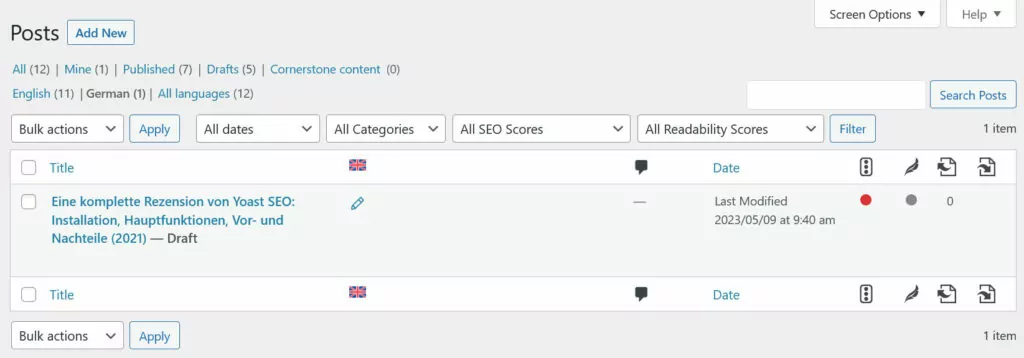
Catatan singkat: secara teoritis, Anda juga dapat mengekspor terjemahan Anda sebagai file yang dapat dibaca oleh WordPress ( .po ). Lokalise menawarkan ini di bawah tab Unduh .
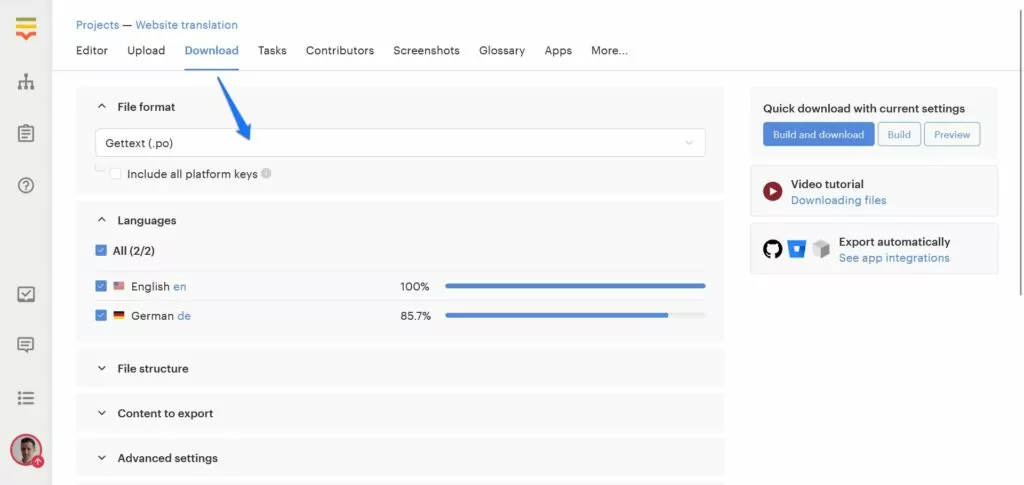
Namun, ini membutuhkan seluruh artikel lainnya, jadi kami hanya menyebutkannya di sini sebagai sebuah kemungkinan.
8. Menerjemahkan Seluruh Artikel
Sejauh ini, sangat mudah. Namun, masalah muncul saat Anda ingin menerjemahkan seluruh artikel (seperti yang biasa terjadi saat menjalankan blog). Itu karena Lokalise mengimpor seluruh postingan sebagai kunci terjemahan tunggal.
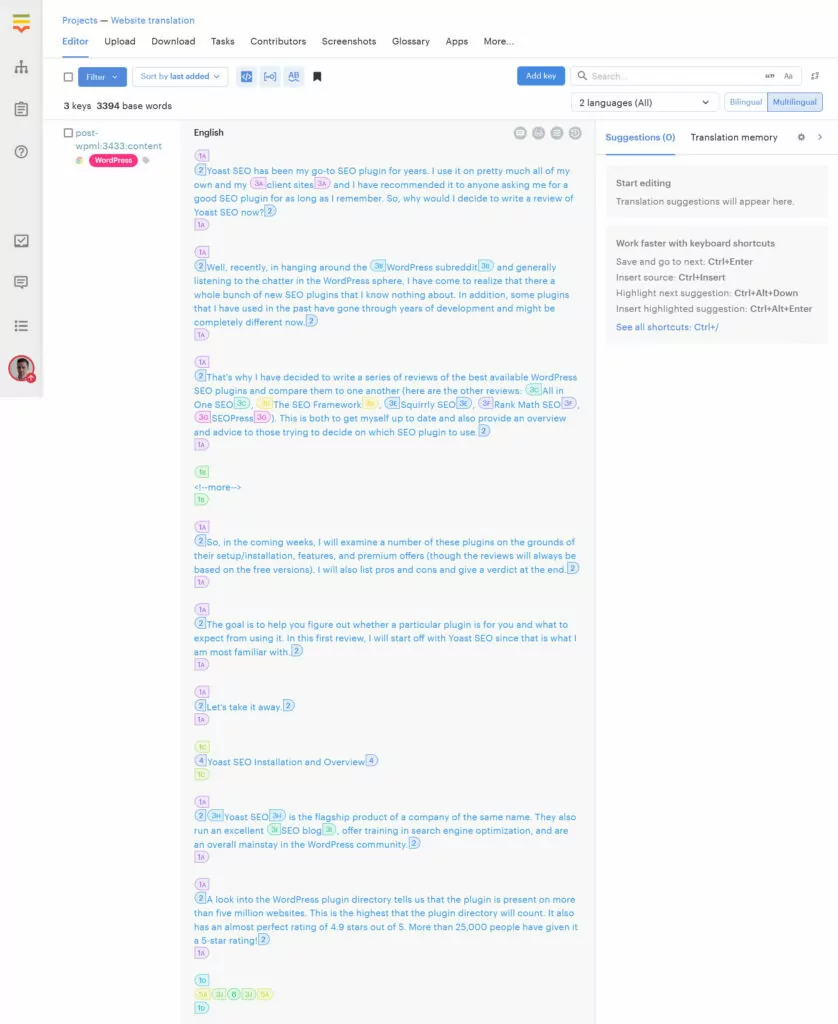
Itu membuat proses pelokalan agak sulit untuk dikelola, salah satunya, karena menghasilkan banyak pengguliran ke atas dan ke bawah. Selain itu, platform ini juga mengimpor semua markup HTML yang digunakan untuk editor Gutenberg yang harus Anda kerjakan.
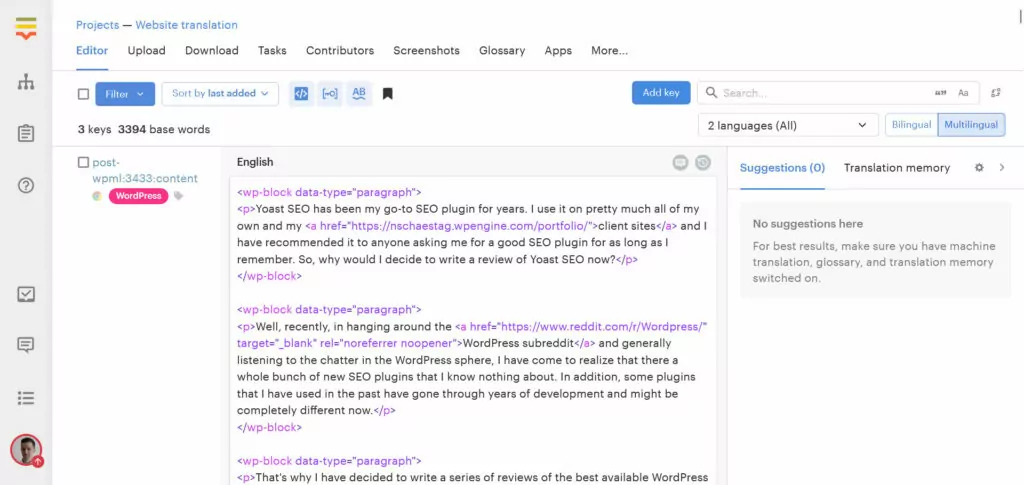
Rasanya seperti kembali ke awal Internet, di mana Anda harus menulis halaman web dalam editor kode.
Lokalise mengganti HTML dengan placeholder, mungkin untuk meningkatkan keterbacaan. Namun, ketika Anda mengklik salah satunya, mereka mengubah posisinya dan sepertinya tidak ada cara lain untuk mengembalikannya ke tempat asalnya selain Ctrl+Z atau salin dan tempel keyboard. Bukan solusi yang paling ramah pengguna.
Satu-satunya anugrah adalah Lokalise masih memberikan saran terjemahan otomatis untuk seluruh posting yang menyertakan markup tersebut.
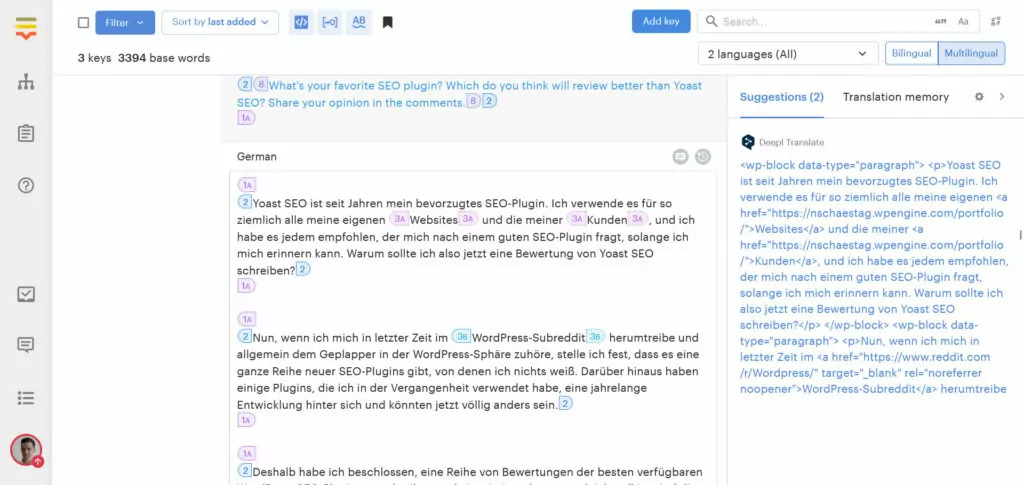
Dengan begitu, Anda tidak harus memulai dari awal tetapi dapat menggunakannya sebagai titik awal untuk menyesuaikan dengan kebutuhan Anda.
Fitur Lokalise Terkemuka Lainnya
Di atas adalah alur kerja umum untuk menerjemahkan konten WordPress dengan Lokalise. Selain itu, platform ini hadir dengan banyak fitur lain yang patut disebutkan:
- Dasbor terpusat — Lokalise menawarkan satu titik kontrol untuk mengelola proyek terjemahan dan pelokalan. Anda dapat menetapkan tugas, menindaklanjuti kemajuan, melihat apa yang sedang dilakukan seluruh tim Anda, menetapkan peran yang berbeda, dan melihat sekilas kemajuan dan keadaan proyek Anda.
- Alat kolaborasi dan alur kerja — Platform ini memungkinkan kolaborasi mulus antara penerjemah, peninjau, dan manajer proyek. Ada fungsi obrolan dan komentar dan pengguna dapat membuat alur kerja terjemahan khusus untuk memenuhi kebutuhan khusus mereka.
- Pengeditan dalam konteks dan alat CAT — Anda memiliki kemampuan untuk memberikan pratinjau waktu nyata untuk terjemahan yang akurat dalam konteks. Ada juga pemeriksaan ejaan dan tata bahasa serta glosarium multibahasa.
- Memori terjemahan dan kontrol versi — Lokalise menyimpan frasa yang diterjemahkan sebelumnya untuk digunakan kembali, mengurangi waktu dan biaya terjemahan. Itu juga melacak perubahan yang dilakukan pada terjemahan dan memiliki kemampuan untuk kembali ke versi sebelumnya.
- Integrasi — Anda dapat menghubungkan platform ke platform populer seperti GitHub, Slack, dan Trello. Itu juga terintegrasi dengan alat pengembangan populer seperti Adobe XD dan Figma, sehingga Anda dapat menjalankan upaya pelokalan secara paralel untuk membangun produk Anda.
- Fitur pengembang — Lokalise menawarkan API, CLI, SDK seluler yang tangguh, dan banyak lagi. Itu juga memiliki kemampuan untuk secara otomatis menarik pembaruan file bahasa dari repo.
Harga Lokalise
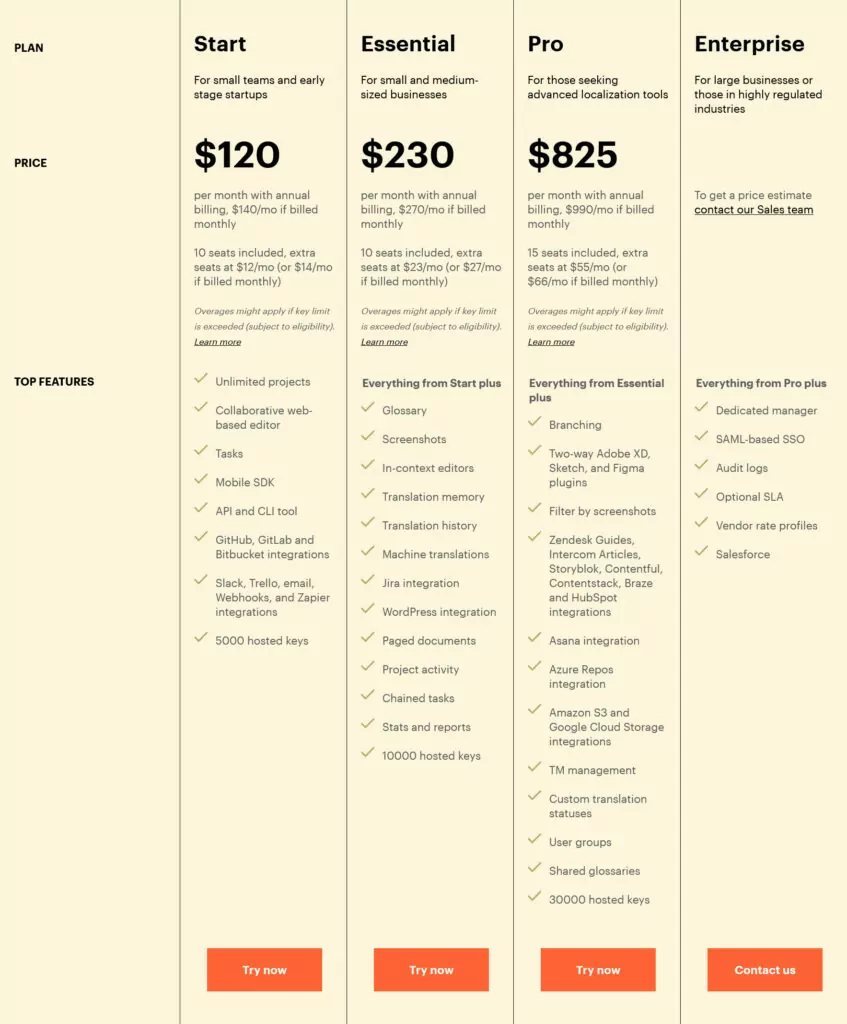
Terakhir, mari kita tinjau harga Lokalise. Muncul dalam empat tingkatan lisensi (semua harga di bawah adalah untuk tagihan tahunan, bulanan lebih mahal):
- Mulai ($120/bulan) — Menawarkan proyek tanpa batas, dan akses ke SDK seluler, API, dan CLI. Paket tersebut mencakup 10 kursi, menawarkan integrasi dasar, dan 5.000 kunci yang dihosting.
- Esensial ($230/bulan) — Semua hal di atas plus glosarium, kemampuan untuk memposting tangkapan layar, memori dan riwayat terjemahan, terjemahan mesin, tugas berantai, serta laporan dan statistik. Itu juga dilengkapi dengan 10.000 kunci dan integrasi WordPress.
- Pro ($825/bulan) — Menambahkan percabangan, dan integrasi dengan alat desain, Asana, dan penyedia penyimpanan cloud, serta grup pengguna, glosarium bersama, dan 30.000 kunci.
- Perusahaan (harga berdasarkan pertanyaan) — Memberi Anda manajer khusus, integrasi Salesforce, dan fitur tingkat perusahaan lainnya.
Seperti yang Anda lihat, untuk menggunakan Lokalise dengan WordPress, Anda memerlukan setidaknya paket Essential. Ada masa uji coba gratis 14 hari dengan setiap paket sehingga Anda dapat menguji sebelum membeli.

Alternatif Lokalise Terbaik untuk WordPress: TranslatePress
Jika Anda merasa bahwa cara di atas bukanlah cara terbaik atau ternyaman untuk menerjemahkan situs web WordPress Anda dan sedang mencari alternatif untuk Lokalise, pada titik ini, kami dengan rendah hati ingin menyarankan TranslatePress. Untuk pengguna WordPress, ini memberikan pengalaman yang jauh lebih intuitif dan lancar untuk membangun situs web multibahasa.
TerjemahkanTekan Pengaturan
Sebagai plugin WordPress asli, tidak perlu terhubung ke layanan pihak ketiga atau menggunakan plugin terjemahan tambahan. Sebagai gantinya, yang perlu Anda lakukan hanyalah menginstal TranslatePress melalui cara biasa di Plugins → Add New (atau gunakan opsi Unggah Plugin jika Anda telah membeli plugin premium).
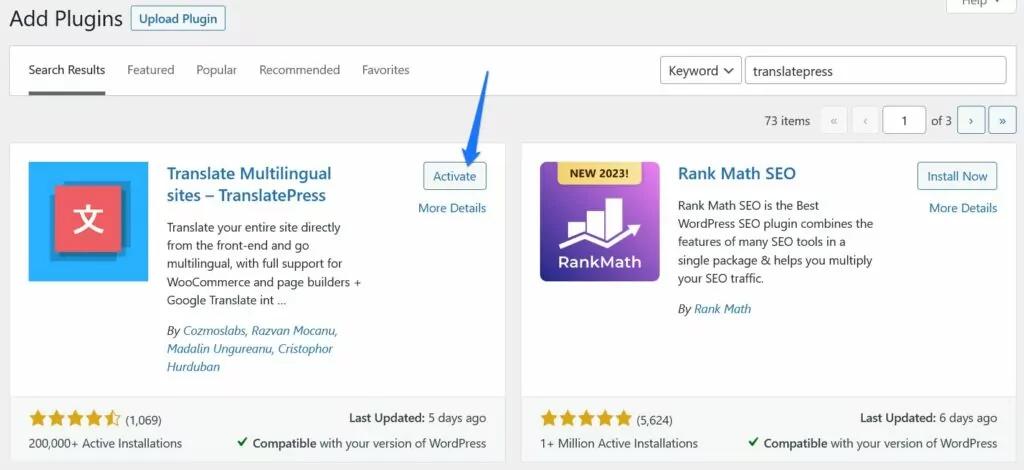
Saat diaktifkan, secara otomatis membawa Anda ke halaman pengaturan tempat Anda dapat melakukan penyesuaian yang diperlukan.
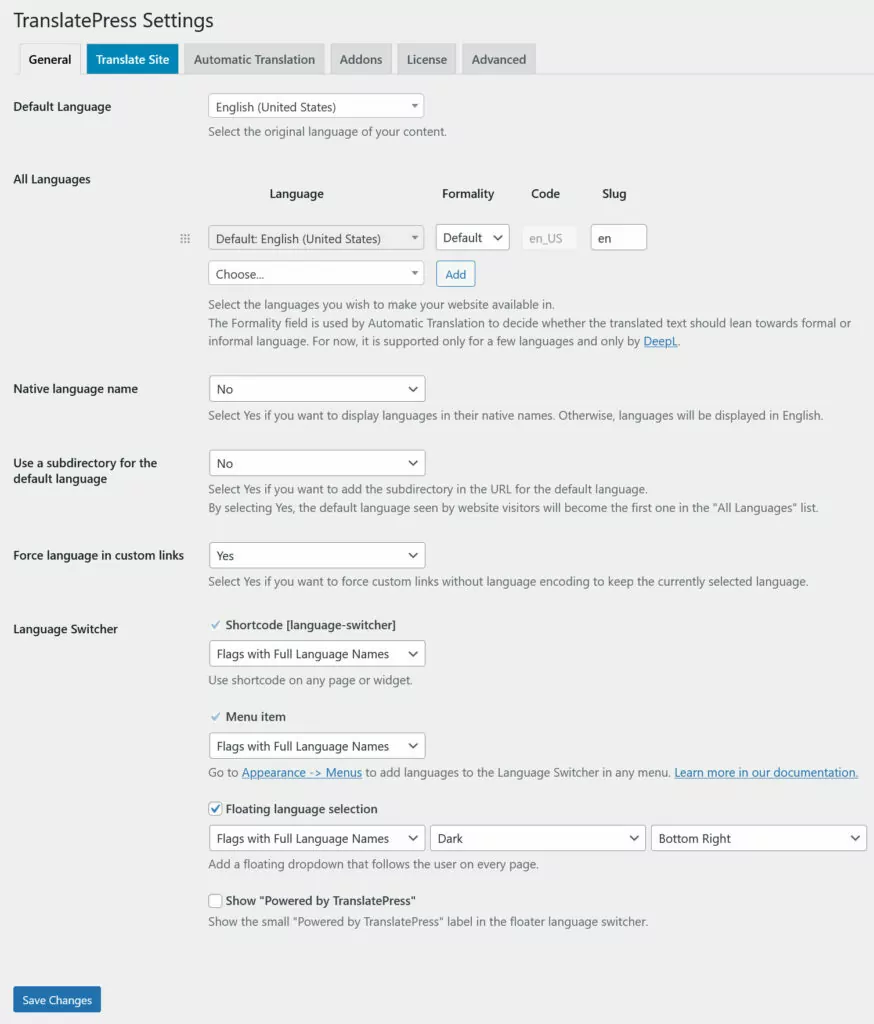
Yang paling penting di sini adalah memilih bahasa default dan target situs. Ada opsi tambahan, terutama untuk desain pemilih bahasa, tetapi untuk permulaan, tidak diperlukan lagi. Jangan lupa untuk menyimpan perubahan Anda!
Menerjemahkan Konten di Situs WordPress Anda
Keajaiban nyata terjadi ketika Anda mulai menambahkan lebih banyak bahasa ke situs web Anda. Anda dapat melakukannya dengan mengklik Terjemahkan Situs di pengaturan TranslatePress atau di Terjemahkan Halaman di bilah admin WordPress di bagian atas.
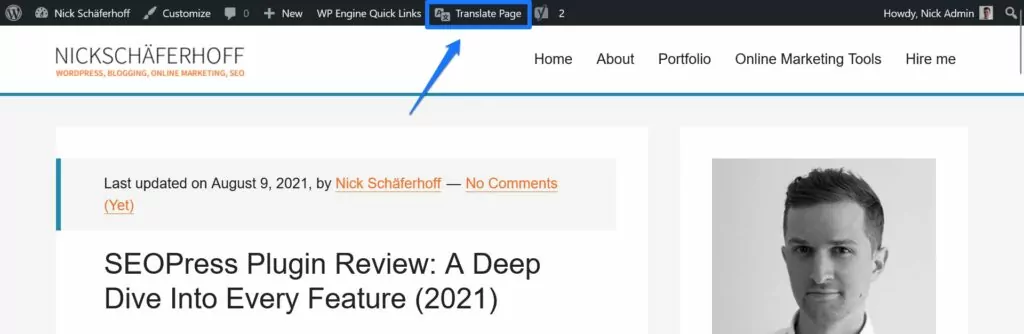
Baik membuka situs Anda di editor visual tempat Anda dapat membuat terjemahan sambil melihat pratinjau perubahan pada saat yang bersamaan. Ini adalah satu-satunya antarmuka yang akan Anda gunakan untuk tujuan ini, tidak perlu bolak-balik antara UI yang berbeda.

Di sisi kiri, Anda memiliki semua kontrol untuk melokalkan string di situs Anda sementara di sisi kanan, Anda melihat halaman yang sedang Anda kerjakan. Untuk memilih konten yang akan diterjemahkan, gunakan daftar drop-down di bagian atas untuk memilih string tertentu, klik tombol panah untuk melewatinya satu per satu, atau pilih elemen di halaman secara langsung dan klik ikon pensil.
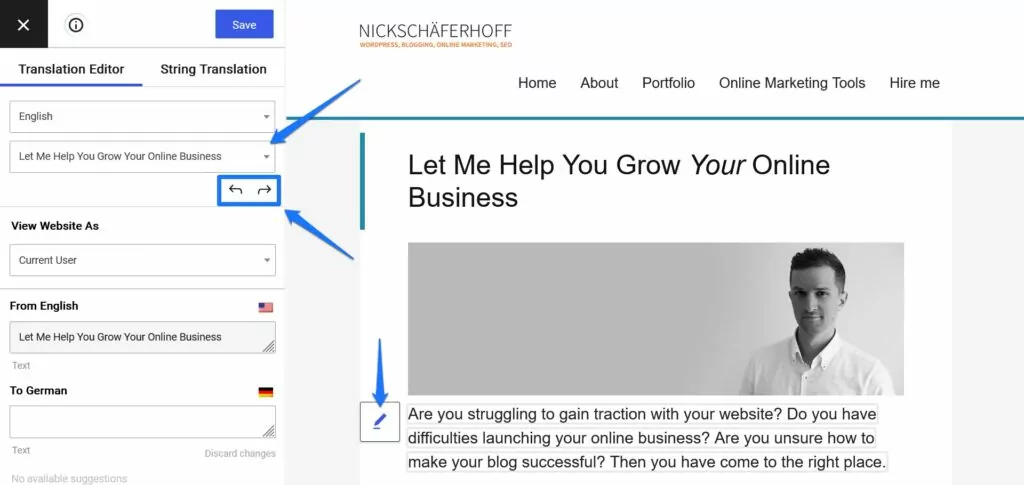
Setelah itu, tambahkan terjemahan Anda ke bidang bahasa target.
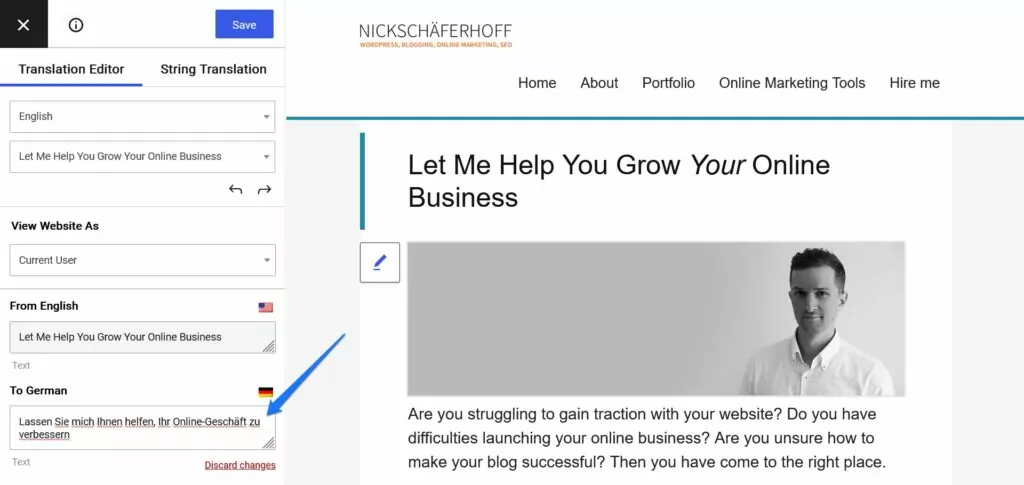
Setelah puas, klik tombol Simpan . Mulai sekarang, setiap kali seseorang mengakses halaman yang dimaksud dan beralih ke bahasa lain, mereka akan melihat string yang diterjemahkan.
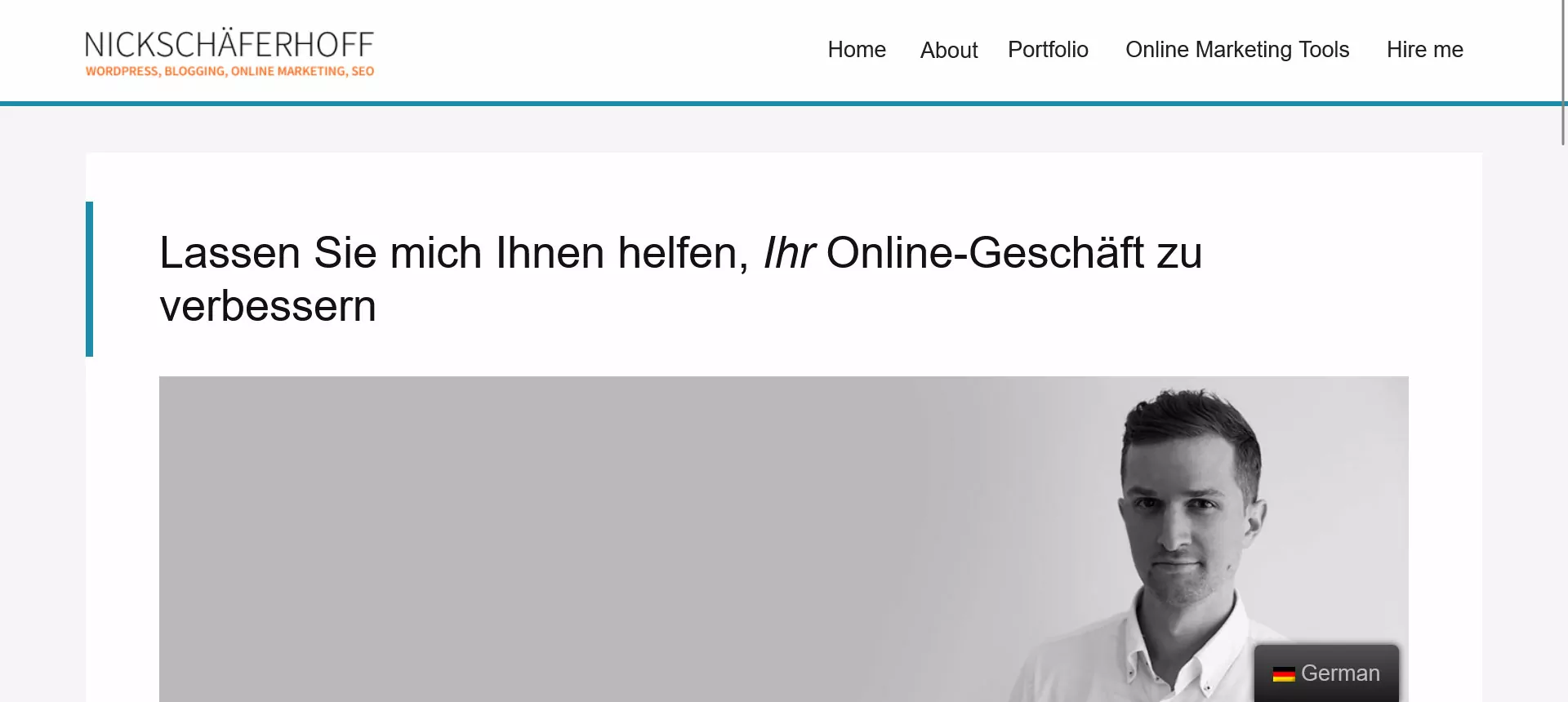
Ini sangat mudah. Selain itu, dalam banyak kasus, Anda tidak akan menemukan markup HTML yang perlu Anda perhitungkan saat memberikan terjemahan. Itu karena TranslatePress langsung membaca konten situs Anda dari HTML dan hanya dapat menyediakan teks, bukan markup.
Memahami Menu “Terjemahan String”.
Ada satu opsi lagi di layar editor yang bertuliskan String Translation .
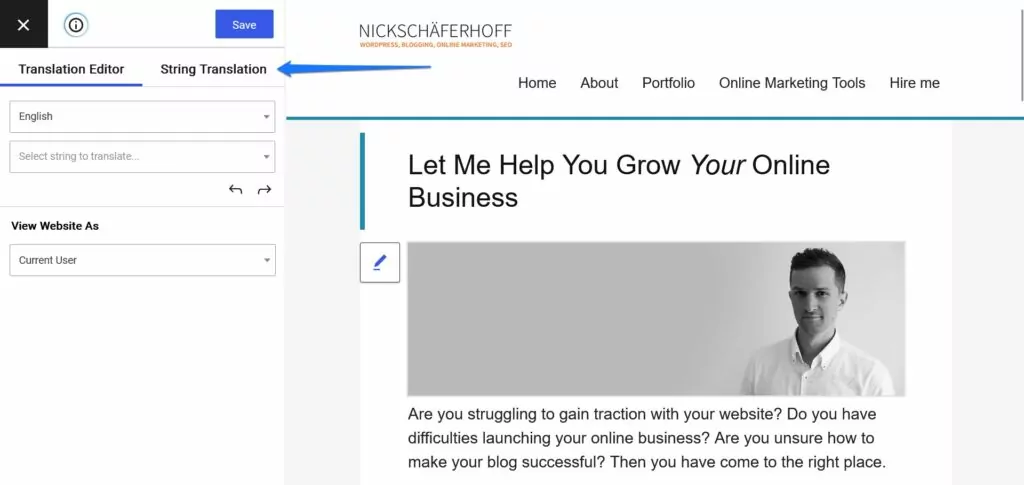
Antara lain, di sini Anda dapat menerjemahkan siput URL Anda jika Anda memiliki add-on SEO. Sebagian besar, Anda menggunakannya untuk melokalkan string yang berasal dari tema dan plugin. TranslatePress secara otomatis memindai mereka untuk teks yang dapat diterjemahkan dan kemudian mencantumkannya di satu tempat.
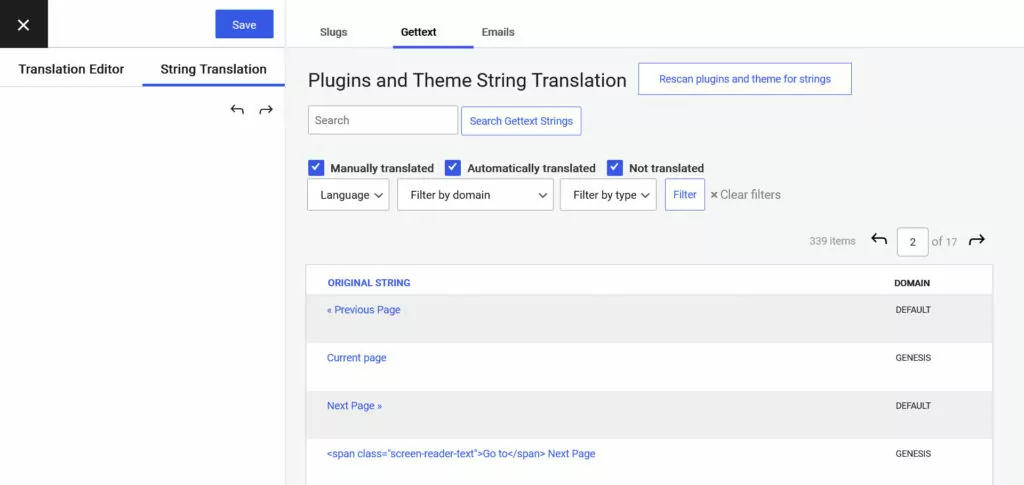
Dengan begitu, Anda dapat menyediakan terjemahan untuk semuanya sekaligus. Ini sangat berguna untuk string berulang seperti untuk post meta, dll.
Menambahkan Terjemahan Otomatis di TranslatePress
Terakhir, seperti Lokalise alternatifnya, TranslatePress memungkinkan Anda memanfaatkan terjemahan otomatis. Untuk itu, Anda hanya perlu menghubungkannya ke layanan terjemahan. Ini terjadi di pengaturan di bawah Terjemahan Otomatis .
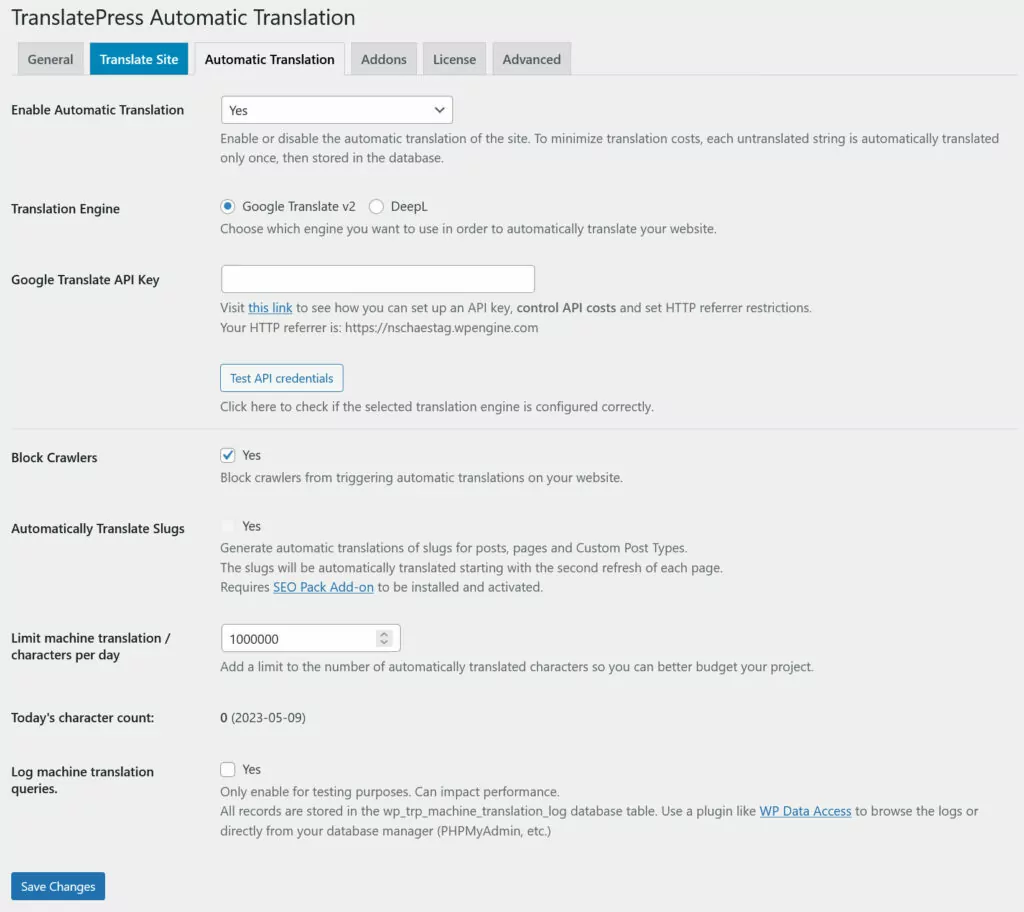
Dalam versi gratis, Anda hanya dapat terhubung ke Google Translate API. Dengan lisensi bisnis, DeepL juga merupakan opsi (mereka juga memiliki lisensi gratis).
Hal terbaik: tidak ada biaya tambahan untuk ini di TranslatePress. Segala biaya yang mungkin timbul hanya akan berasal dari penyedia terjemahan. Namun, Anda juga dapat menetapkan batasan pada terjemahan otomatis di TranslatePress sehingga Anda tidak melampaui kontingen Anda.
Setelah disiapkan, Anda dapat menggunakan terjemahan mesin untuk membuat garis dasar yang dapat Anda sempurnakan setelahnya. Terjemahan otomatis hanya akan muncul di antarmuka terjemahan saat Anda mengaksesnya.
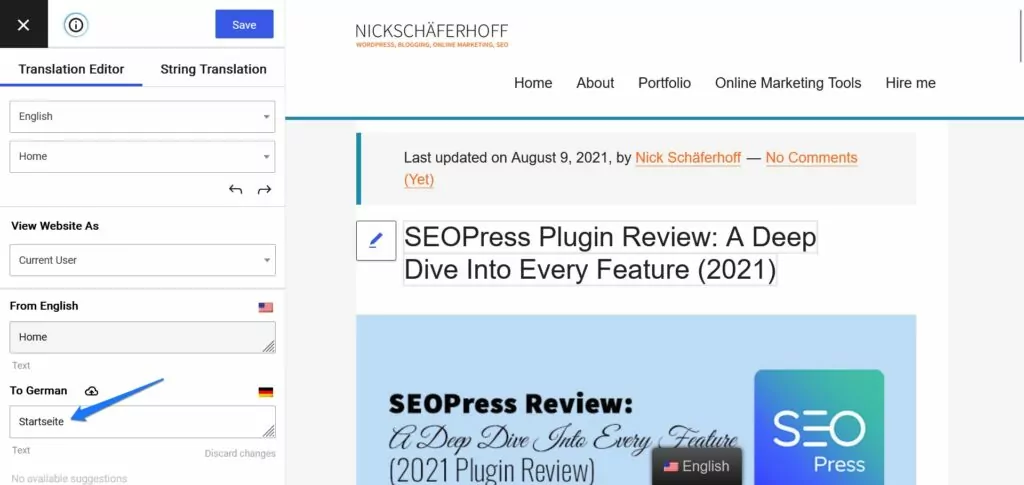
Di sini Anda dapat mengedit terjemahan yang telah diisi sebelumnya sesuai keinginan.
Fitur TranslatePress Lainnya
Selain opsi terjemahan di atas, TranslatePress hadir dengan sejumlah fitur tambahan yang perlu disebutkan:
- Kompatibilitas tinggi — Plugin bekerja dengan hampir semua jenis konten WordPress, mulai dari posting dan halaman di atas bidang khusus, jenis posting khusus, plugin dan string tema hingga keluaran kode pendek, menu, formulir, dan banyak lagi.
- Ramah SEO — Konten yang diterjemahkan sepenuhnya dapat diindeks oleh Google dan mesin telusur lainnya, memberi Anda peningkatan SEO di pasar yang berbeda. Selain itu, fitur SEO seperti menerjemahkan metadata Yoast SEO, peta situs multibahasa, dan pengalihan otomatis ke bahasa browser pengguna juga tersedia.
- Akun penerjemah — Anda dapat memiliki akun pengguna untuk penerjemah agar lebih mudah bekerja dengan pekerja lepas atau agensi untuk terjemahan profesional.
TerjemahkanTekan Harga
Untuk mengetahui apakah ini alternatif yang valid untuk Lokalise, tentu saja kami juga harus melihat situasi harga TranslatePress.
Tersedia Versi Gratis
Berbeda dengan Lokalise, yang hanya memiliki uji coba gratis selama 14 hari, TranslatePress memiliki versi gratis selamanya. Anda dapat mengunduhnya dari direktori plugin WordPress dan membuat situs web multibahasa untuk satu bahasa tambahan tanpa membayar sepeser pun.
Harga Premium yang Wajar
Selain itu, TranslatePress versi berbayar jauh lebih terjangkau daripada Lokalise.
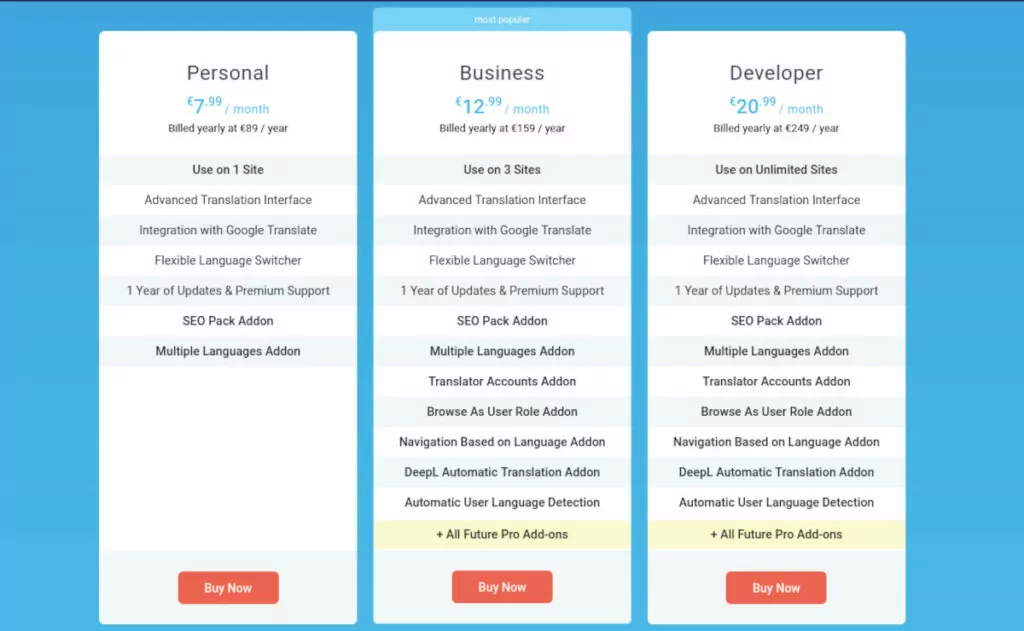
Seperti yang Anda lihat, ada tiga jenis lisensi:
- Pribadi (€7,99/bulan) — Berlaku untuk satu situs. Menyediakan pembaruan dan dukungan selama satu tahun, berisi addon SEO Pack, dan menawarkan integrasi dengan Google Translate API.
- Bisnis (€12,99/bulan) — Selain yang di atas, Anda memperoleh kemampuan untuk melihat situs Anda sebagai peran pengguna yang berbeda, terhubung ke DeepL untuk terjemahan otomatis, mengalihkan browser pengguna ke bahasa pilihan mereka, menambahkan akun penerjemah, dan banyak lagi. Anda juga dapat menggunakan TranslatePress di tiga situs.
- Pengembang (€20,99/bulan) — Sama seperti lisensi bisnis tetapi untuk situs tak terbatas.
Seperti di Lokalise, lisensi dibebankan setiap tahun. Anda juga mendapatkan jaminan uang kembali 15 hari.
Lokalise vs TranslatePress: Pro dan Kontra
Jadi, pada akhirnya, mana yang lebih cocok untuk situs Anda? Apakah TranslatePress merupakan alternatif yang lebih baik untuk WordPress daripada Lokalise? Dalam hal apa setiap alat lebih masuk akal? Mari kita rangkum pro dan kontra utama.
Lokalise
Kami memulai dengan hal-hal positif:
- Alat kolaborasi dan organisasi yang hebat membuatnya sangat bagus untuk manajemen terjemahan, terutama jika Anda bekerja dengan tim besar dan banyak kolaborator (eksternal).
- Alat terjemahan yang luar biasa memastikan Anda dapat memberikan lokalisasi proyek Anda perhatian dan perhatian yang dibutuhkan dan pantas.
- Berfungsi untuk lebih dari sekadar situs web. Anda dapat menerjemahkan aplikasi, game, dan lainnya. TranslatePress hanya berfungsi untuk situs web WordPress.
- Terintegrasi dengan banyak alat berbeda dan dapat menjadi bagian dari keseluruhan alur kerja pengembangan Anda. Lokalise juga sangat terukur.
Di sisi lain, ada juga hal-hal yang perlu diingat:
- Sementara platform memiliki plugin WordPress, itu tidak datang dengan alur kerja asli untuk menerjemahkan situs web WordPress. Anda memerlukan plugin terpisah untuk itu, yang hanya ada dua yang didukung.
- Proses penyiapan dan penerjemahan agak rumit. Anda perlu menghubungkan bagian yang berbeda satu sama lain serta mengimpor dan mengekspor terjemahan. Antarmuka pengguna juga lebih rumit.
- Alur kerja terjemahan untuk WordPress tidak terlalu bagus. Anda akhirnya mengerjakan banyak markup HTML dan, tidak seperti alternatifnya, Lokalise tidak memproses konten menjadi string terpisah.
- Platformnya mahal. Lisensi mulai lebih dari $100 per bulan dan tidak memiliki produk gratis dengan fitur yang lebih sedikit. Ini terutama masalah bagi bisnis kecil atau pemula.
Pada akhirnya, Lokalise adalah platform terjemahan, bukan alternatif nyata bagi mereka yang mencari plugin terjemahan WordPress. Meskipun bagus untuk proyek besar, ini tidak cocok atau terjangkau untuk situs web yang lebih kecil.
TerjemahkanTekan
Inilah yang ditawarkan TranslatePress saat menerjemahkan situs web WordPress Anda:
- Plugin WordPress asli. Anda langsung bekerja di situs Anda, bekerja di luar kotak di hampir semua situs web, dan proses penyiapannya minimal.
- Plugin secara otomatis memproses konten di halaman menjadi string tunggal tanpa markup HTML, membuatnya lebih mudah untuk dikerjakan tanpa risiko mengacaukan tata letak Anda.
- Ada satu UI. Hampir semua pekerjaan terjemahan terjadi di antarmuka yang sama. Setelah Anda terbiasa, Anda tidak perlu mempelajari hal lain.
- Ini jauh lebih terjangkau dan harganya hanya sebagian kecil dari apa yang diinginkan Lokalise. Anda bahkan dapat menggunakan versi gratis jika Anda hanya memiliki satu bahasa target.
Di sisi lain, dibandingkan dengan Lokalise, TranslatePress memiliki kekurangan sebagai berikut:
- Lebih sedikit alat kolaborasi. Meskipun plugin dilengkapi dengan kemampuan untuk membuat akun terpisah untuk penerjemah, Lokalise memang menawarkan lebih banyak fitur dan alur kerja yang membantu mengerjakan proyek terjemahan sebagai sebuah tim.
- Lokalise menawarkan tiga jenis terjemahan otomatis dan saran yang diterjemahkan mesin secara langsung tanpa biaya tambahan. Di TranslatePress, Anda mendapatkan dua opsi – DeepL atau Google Translate – dan mungkin dikenakan biaya tambahan.
- Plugin ini terbatas pada WordPress. Biasanya, jika tujuan Anda adalah menerjemahkan apa pun selain situs WordPress, TranslatePress bukanlah pilihan yang tepat.
TranslatePress: Alternatif Lokalise Terbaik untuk WordPress?
Jadi, sebaiknya Anda memilih TranslatePress atau Lokalise untuk situs web WordPress Anda? Jika Anda bekerja di situs WordPress secara khusus, TranslatePress tentunya merupakan alternatif yang lebih baik. Ini adalah cara yang jauh lebih sederhana dan lebih langsung untuk menambahkan kemampuan multibahasa ke situs Anda.
Selain itu, plugin ini lebih baik untuk pengguna non-teknis dan lebih terjangkau. Jadi, jika tujuan Anda adalah menawarkan situs web Anda dalam lebih dari satu bahasa, TranslatePress adalah cara yang jauh lebih cepat dan mudah untuk melakukannya.
Sementara Lokalise memiliki kekuatan lain dan mungkin merupakan solusi yang lebih cocok untuk tim terjemahan, proyek yang lebih besar, dan hal-hal di luar WordPress, kami merasa yakin untuk mengatakan bahwa TranslatePress adalah opsi terbaik khusus untuk WordPress dan juga untuk situs web dan proyek yang lebih kecil.
Ingin memeriksanya sendiri? Instal versi gratisnya untuk mencobanya dan periksa lisensi premium kami jika Anda menginginkan lebih banyak fitur.

TerjemahkanTekan Multibahasa
TranslatePress adalah cara termudah untuk menerjemahkan situs WordPress Anda. Cepat, tidak akan memperlambat situs web Anda, bekerja dengan tema atau plugin APAPUN dan ramah SEO.
Dapatkan pluginnyaAtau unduh versi GRATIS
Dan tolong, beri tahu kami jika Anda memiliki pertanyaan atau pemikiran di bagian komentar! Kami terutama ingin mendengar dari Anda jika Anda mencari alternatif untuk Lokalise dan ingin menanyakan sesuatu tentang TranslatePress.
